I vår tid av allestädes närvarande datorisering är kompetensen hos en säker användare av kontorssviter inte längre en lyx, utan en nödvändighet. Mängden information för bearbetning ökar varje dag, och en enkel kalkylator är oumbärlig här. Med hjälp av ett program som Excel kan vi enkelt behandla godtyckligt stora mängder tabelldata. Tänk på delningsoperationen med hjälp av Excel (inklusive massa).

Instruktioner
Steg 1
För att förstå principen för arbete i Excel bör du förstå följande huvudpunkter:
en dataenhet i Excel är ett värde som innehåller en cell;
alla operationer som utförs i Excel utförs på celldata;
koordinaterna för cellerna har formen:, var är matrispelarens beteckning, och är beteckningen för matrisraden (t.ex. A1).
Anta att vi har två kolumner med siffror som måste delas in i varandra. Låt oss först lära oss att dela en cell i en annan.
Steg 2
Vänsterklicka med musen för att välja cellen där du vill skriva resultatet av delningen.
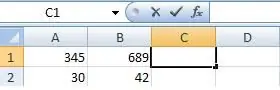
Steg 3
Vänsterklicka sedan på raden för att skriva formlerna.
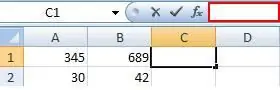
Steg 4
Skriv först "=" i den valda raden. Sedan, med vänster musknapp, klickar vi på cellen som kommer att delta i divisionen. Som ett resultat tilldelas resultatcellen värdet på den cell som valts för delning.
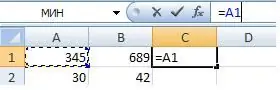
Steg 5
Längre i skrivformlerna efter värdet för den första cellen (i vårt fall är det A1), sätt ett delningstecken (/). Men här kan du inte bara dela upp utan också alla andra aritmetiska operationer.
Steg 6
Efter delningstecknet väljer du den andra cellen (det vill säga den som kommer att delas in i).
Du kan upprepa stegen ovan så länge du vill skapa sammansatta matematiska beräkningar. Du behöver inte vara begränsad till två celler. Du kan också använda parenteser.
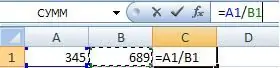
Steg 7
Efter att ha skrivit in den önskade formeln, tryck på Enter, varefter resultatcellen tar det värde som erhållits under beräkningen av formeln.
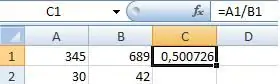
Steg 8
Antag nu att vi måste beräkna hela tabellen. Excel-verktyg tillåter oss att inte skriva ett nytt värde för varje cell utan att beräkna allt på en gång.
Steg 9
För att göra detta, vänsterklicka på cellen med resultatet. Flytta sedan markören längst ned till höger om cellen (markören ska ändra sitt utseende från ett vitt kors till ett tunnare svart). Håll ned vänster musknapp och "dra" markören till botten av tabellen och släpp sedan knappen.
Som ett resultat bearbetade vi hela plattan och skrev formeln bara en gång.






